
Google Drive unisce già tutti i tuoi servizi Google preferiti e aggiunge ben 15 GB di spazio di archiviazione gratuito. Con tutto questo a portata di mano, non puoi fare a meno di sentirti come se dovessi farne un buon uso. Perché non iniziare a utilizzare Google Drive per rendere più efficaci le tue idee e renderle più efficaci?
Spostati su Evernote: ecco come puoi utilizzare Google Drive per conservare e far crescere le tue idee.
Perché utilizzare Google Drive?
Può essere facile liquidare rapidamente Google Drive come un buon modo per tenere traccia delle tue idee, ma non penso che dovrebbe essere così. Con Google Drive, non dovrai dipendere da nessuna app desktop che dovrai installare sul tuo computer (e su qualsiasi altra su cui stai lavorando).
Con i molteplici strumenti di Google disponibili gratuitamente, puoi avvicinarti a un'idea da più punti di vista.
Inoltre, non dovrai preoccuparti di perdere nulla a causa di crash del software o guasti hardware. Tutto è nel cloud e puoi trovare qualsiasi oggetto fuori posto con una ricerca rapida e semplice.
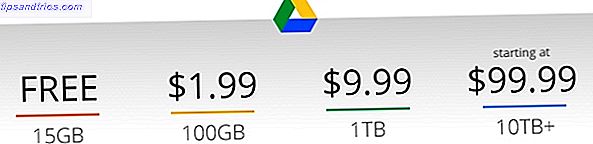
Ti ho detto che ottieni 15 GB gratis? Se mai ti capita di aver bisogno di più, lo spazio extra è diventato sporco a buon mercato Google Starts Crittografia Ricerca, Slash Prezzi di archiviazione per Google Drive Google Starts Crittografia Ricerca, Slash Prezzi di archiviazione per Google Drive Ci sono grandi novità che escono da Mountain View quando Google si prepara a prendere sui governi e sulle società di storage online concorrenti come Dropbox. Leggi di più . Puoi pagare solo due dollari al mese per una spinta enorme a 100 GB.
Strumenti a portata di mano
Senza nemmeno allegare un'applicazione di terze parti, hai a disposizione un sacco di funzioni in Google Drive che puoi utilizzare per acquisire le tue idee.
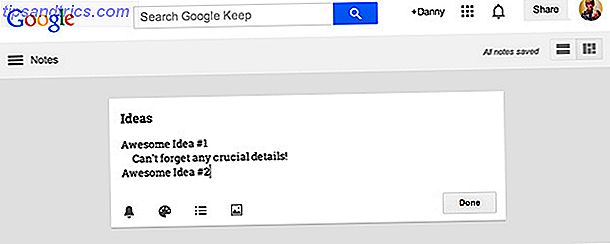
Ad esempio, puoi utilizzare Google Keep, il pratico servizio per prendere appunti, per annotare le tue idee per una revisione successiva. Puoi anche registrare memo vocali usando questo, nel caso tu abbia voglia di digitare non è abbastanza.
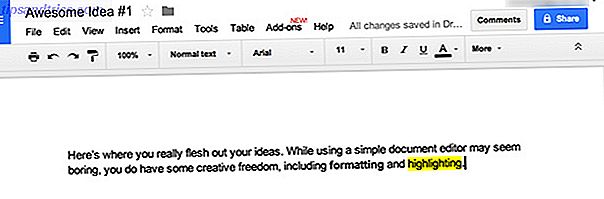
Se hai bisogno di più spazio per elaborare le tue idee, la creazione di un documento Google è la strada da percorrere. L'editor di documenti offre a te o al tuo team le opzioni di formattazione per lavorare sulle idee in dettaglio e anche in tempo reale. Ancora una volta, non sarà necessario fare affidamento sulla memoria locale e sui programmi installati localmente.
Tecnicamente parlando, potresti anche creare fogli di lavoro e presentazioni invece di documenti, ma quelli saranno solo le scelte migliori in rare occasioni.
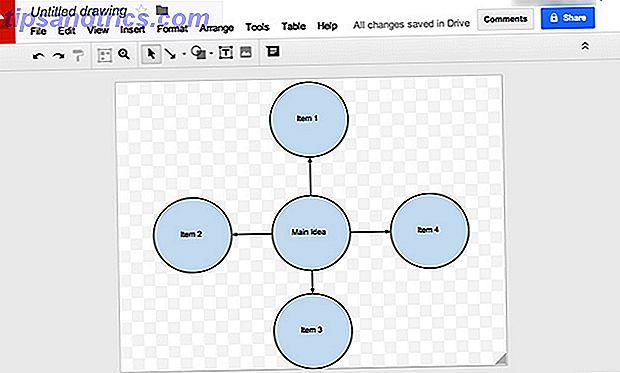
Se sei qualcuno che ama creare mappe mentali, puoi creare un disegno Google, un modo per creare in modo collaborativo i disegni Lo strumento di disegno di Google Documenti semplifica il disegno collaborativo Lo strumento di disegno di Google Documenti rende più semplice il disegno collaborativo Ulteriori informazioni. Hai un sacco di libertà per creare la tua mappa mentale come preferisci, il che è positivo per coloro che amano davvero escogitare visivamente le loro idee.
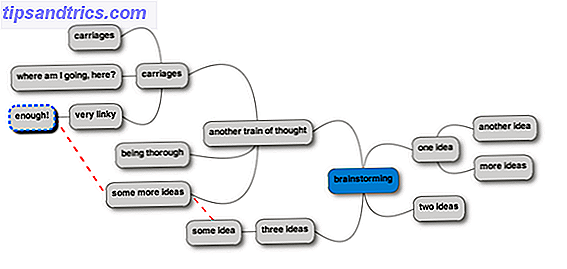
Questa estrema libertà di creare la tua mappa mentale è piacevole, ma significa anche che avrai bisogno di più tempo per creare il tuo capolavoro. Se desideri utilizzare un'app dedicata progettata per le mappe mentali, allora MindMup è un ottimo servizio online che si integra nel tuo Google Drive. Prova MindMup Mind-Mapping tramite Google Drive Prova MindMup Mind-Mapping tramite Google Drive Se hai mai provato per creare una mappa mentale per le sessioni di brainstorming, saprai che usare lo strumento giusto è essenziale. Ci sono molti siti con strumenti di mappatura mentale tra cui scegliere e scegliere tra loro ... Per saperne di più. Meglio ancora, puoi collegarlo al tuo Google Drive in modo che possa archiviare i file della mappa mentale nello stesso posto in cui tieni tutto il resto.
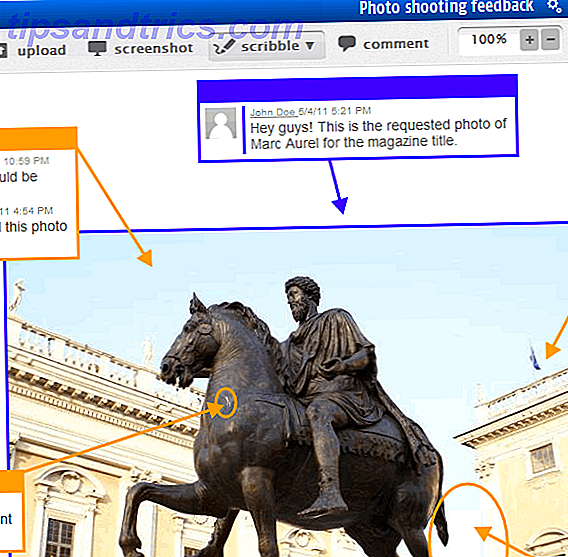
Allo stesso modo, puoi anche utilizzare un servizio supportato da Google Drive come Conceptboard, un servizio di lavagna collaborativa online, per la generazione di concetti e la collaborazione sulle tue idee. Questa integrazione ti consente di accedere ai file di Google Drive da Conceptboard e di lavorare con loro utilizzando le funzionalità del servizio. Il piano gratuito ti offre abbastanza spazio per esprimere le tue idee.
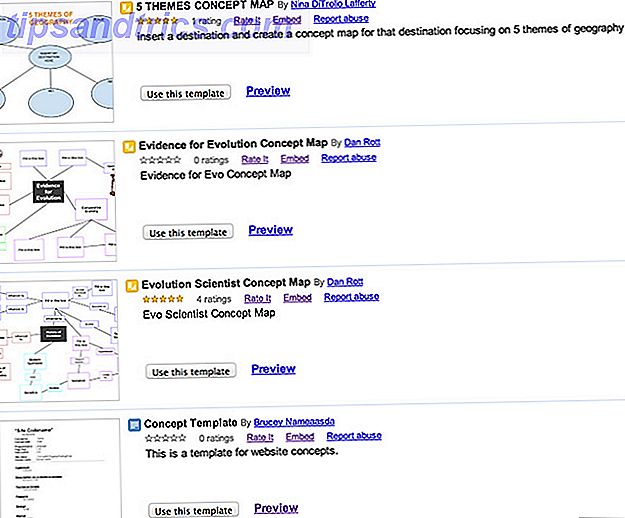
Ci sono anche modelli di generazione di concetti nella Galleria di modelli di Google Documenti, molti di questi. Non consiglierei un modello semplicemente perché ce ne sono tanti e molti lo sono per scopi specializzati. Sarebbe una buona idea cercarli da soli e trovarne uno che lavori per te individualmente o per il tuo tipo di lavoro.
Una volta che hai un'idea, potresti voler interrogare le altre persone sulle loro opinioni per vedere quali delle tue idee funzionano meglio. Per questo puoi utilizzare Google Forms, che ti consente di creare facilmente moduli di sondaggio che gli utenti possono compilare e inviarti. Noi di MakeUseOf utilizziamo regolarmente i moduli di Google per sondare il nostro personale sulle idee. Lo usiamo anche per permetterti di inviarci le tue idee per i futuri articoli che vorresti vedere.
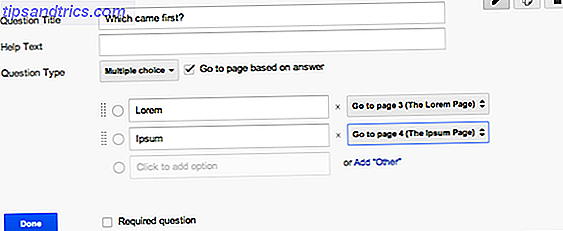
Abbiamo anche scritto parecchio su Google Forms. Abbiamo parlato di 10 trucchi avanzati 10 Suggerimenti e trucchi avanzati per Google Forms 10 Suggerimenti e trucchi avanzati per Google Forms Se Google Forms non è ancora il tuo go-to maker, è tempo per noi di cambiare idea. Potresti pensare di sapere tutto ciò che c'è da sapere su Google Forms, ma grazie a Google ... Per saperne di più, 5 motivi per utilizzarlo 5 Ragioni stupefacenti per utilizzare Google Form 5 Ragioni stupefacenti per utilizzare Google Forms Se hai mai provato a fai un sondaggio online, probabilmente hai provato alcuni strumenti qua e là. Sicuramente hai apprezzato alcune funzionalità di un prodotto, e alcune di un'altra, pur essendo frustrato a ... Read More, e un esempio su come creare un quiz autofirmante Come utilizzare Google Forms per creare il tuo auto- Grading Quiz Come utilizzare Google Forms per creare il tuo quiz di auto-voto Sei un insegnante o un allenatore? Qualcuno coinvolto in un processo di assunzione? Hai bisogno di verificare in qualche modo che le altre persone abbiano le capacità o le conoscenze che ti aspetti che facciano? Bene, hai intenzione di ... Leggi altro.
Estensione "Salva in Google Drive" per Chrome
È una buona idea mettere ogni link, immagine e qualsiasi altra cosa nello stesso posto di tutte le altre cose che hai trovato o fatto. Certo, potresti prima salvare queste cose sul tuo computer e poi caricarle sul tuo Google Drive.
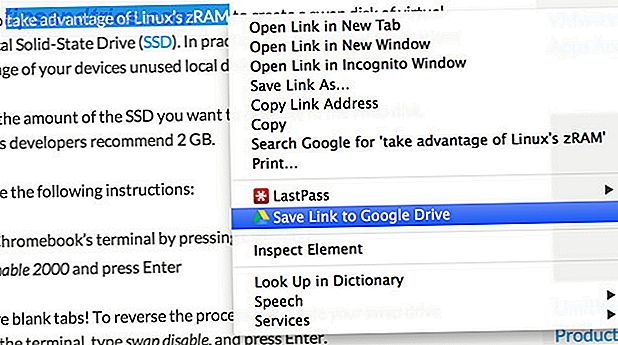
Ma se sei un utente di Chrome, puoi anche utilizzare l'estensione Salva in Google Drive. Con questo, puoi semplicemente fare clic con il pulsante destro del mouse su qualcosa che desideri salvare e sceglierlo anziché "Salva come". È un pulsante diverso, ma il flusso di lavoro è identico se hai tenuto tutto sul tuo computer.
Flusso di lavoro consigliato
Ottimo, quindi puoi utilizzare tutti questi strumenti, ma in che modo puoi esattamente farli lavorare insieme per la massima efficacia? Per un gruppo, Insightster è un ottimo modo per consolidare le idee e scegliere le migliori. Tuttavia, il servizio sta valutando la possibilità di chiudere o richiedere il pagamento nel prossimo futuro. Invece, considera questo flusso di lavoro utilizzando solo Google Drive:
- Annota tutte le idee (o da chiunque altro) in una nota Keep per la memorizzazione veloce.
- Una volta che c'è più tempo, tu (o chiunque altro) puoi creare un documento per espandere l'idea e elaborare i dettagli.
- Considera di avere un unico documento. Puoi condividerlo con tutti i membri del tuo gruppo dove possono direttamente scrivere le loro idee e dettagli, oppure copiare e incollare dai propri documenti.
- Crea un modulo e invialo a tutti i membri del gruppo per sondare quale idea gli piace di più.
- Usa un disegno, MindMup o Conceptboard per collaborare su come eseguire l'idea scelta e condividerla di conseguenza.
Conclusione
Come puoi vedere, gli strumenti multiuso di Google Drive sono ideali per le idee. Ovviamente, questo intero articolo è solo un suggerimento su come utilizzare Google Drive per questo scopo: il tuo flusso di lavoro che utilizza gli stessi strumenti potrebbe funzionare meglio per te. In ogni caso, molti di voi hanno già account Google, quindi perché non usare questi strumenti?
Qual è il tuo metodo preferito per lavorare con le idee? Fateci sapere nei commenti!



